We hebben deze keer 4 superhandige tips voor je verzameld om direct uit te proberen met je iPhone. Pak ‘m erbij en ga ermee aan de slag!
Lees verder na de advertentie.
Steun iPhoned
Je gebruikt een adblocker. Dat vinden we jammer, want advertenties hebben we nodig om onze artikelen gratis aan te bieden. Steun iPhoned door ons aan je whitelist toe te voegen. Alvast bedankt!
iPhone-tips: 4 superhandige functies
Dit zijn vier iPhone-tips die je eigenlijk niet mag missen. Wist je bijvoorbeeld dat het mogelijk is om FaceTime te gebruiken met vrienden zonder iPhone? En dat je de uitspraak van Siri zelf kunt verbeteren? Je leest het in onze iPhone-tips van deze week!
Wil je altijd op de hoogte blijven van de nieuwste iPhone-tips? Schrijf je dan in voor onze nieuwsbrief, zodat je iedere week weer nieuwe functies ontdekt!
1. FaceTimen met Android- en Windows-gebruikers
FaceTimen met vrienden en bekenden die geen iPhone hebben, was tot nog toe niet mogelijk. iOS 15 heeft daar gelukkig verandering in gebracht! Hoewel het geen volledige integratie is, is het toch handig dat het nu überhaupt mogelijk is. Het werkt als volgt:
- Open de FaceTime app;
- Tik op ‘Maak link aan’;
- Deel de link met je contactpersoon via de app van je keuze.
De ontvanger klikt vervolgens op de link en kan dan FaceTime via een browser gebruiken op zijn Android-telefoon of Windows-pc.
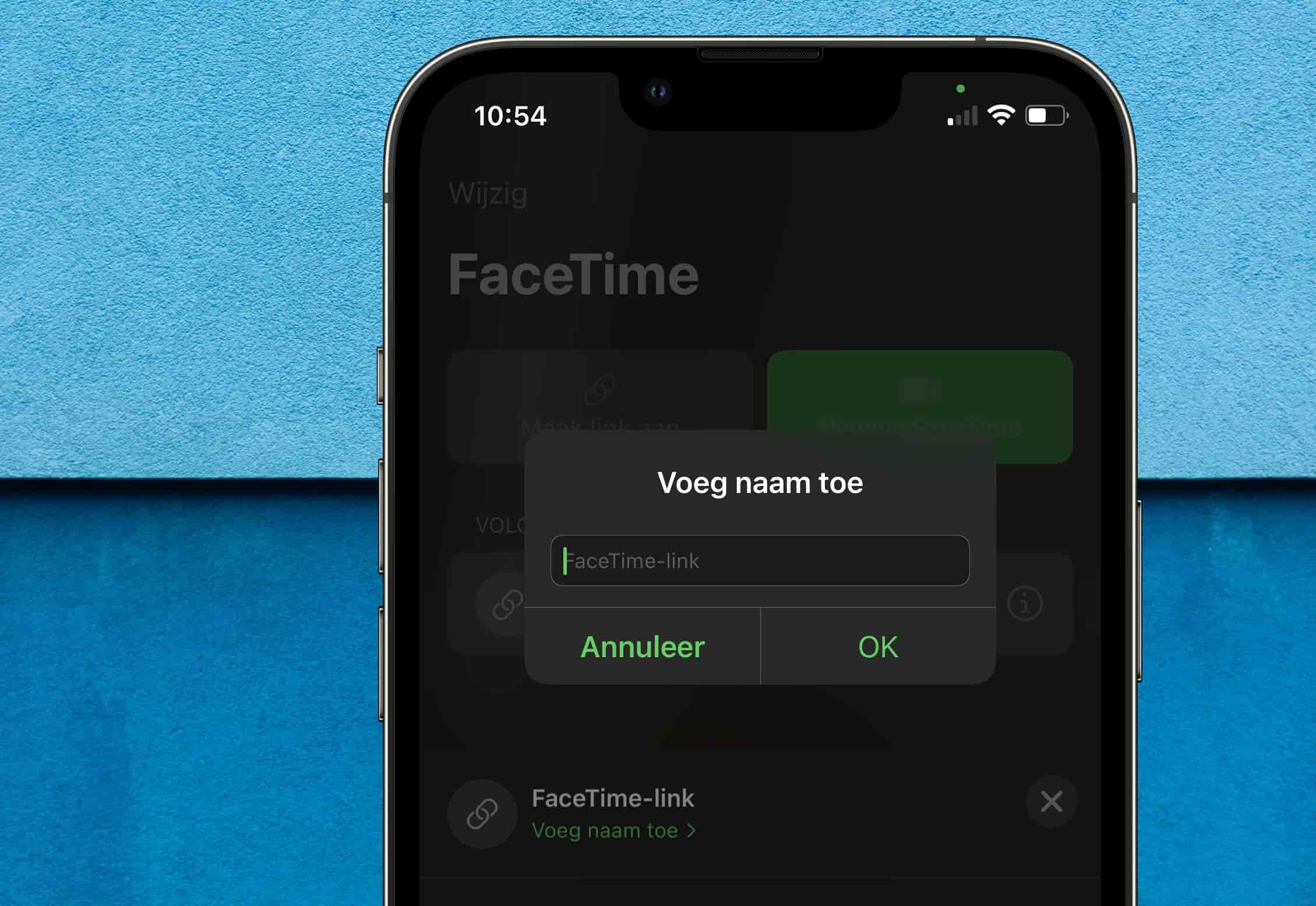
De widget van Bestanden ken je misschien al, maar wist je ook dat je een favoriete map kan toevoegen? Dankzij dit weetje uit onze iPhone-tips zie je dan direct je laatst gebruikte bestanden uit de map in de widget.
Voeg eerst de widget Bestanden toe, als je dat nog niet hebt gedaan. Dit doe je door je vinger op je homescreen te houden tot er linksboven een ‘+’ verschijnt. Daar tik je op. Zoek nu naar ‘Bestanden’ en tik erop. Daarna gaat het toevoegen van een map aan de widget Bestanden op de volgende manier:
Steun iPhoned
Je gebruikt een adblocker. Dat vinden we jammer, want advertenties hebben we nodig om onze artikelen gratis aan te bieden. Steun iPhoned door ons aan je whitelist toe te voegen. Alvast bedankt!
Map toevoegen aan widget Bestanden
- Druk lang op de widget, tot er een menu verschijnt;
- Tik op ‘Wijzig widget’;
- Tik op de naam achter ‘Locatie’ (meestal is dit Downloads);
- Scrol naar beneden en tik op ‘Map’;
- Kies achter ‘Map’ de map die je wilt gebruiken.
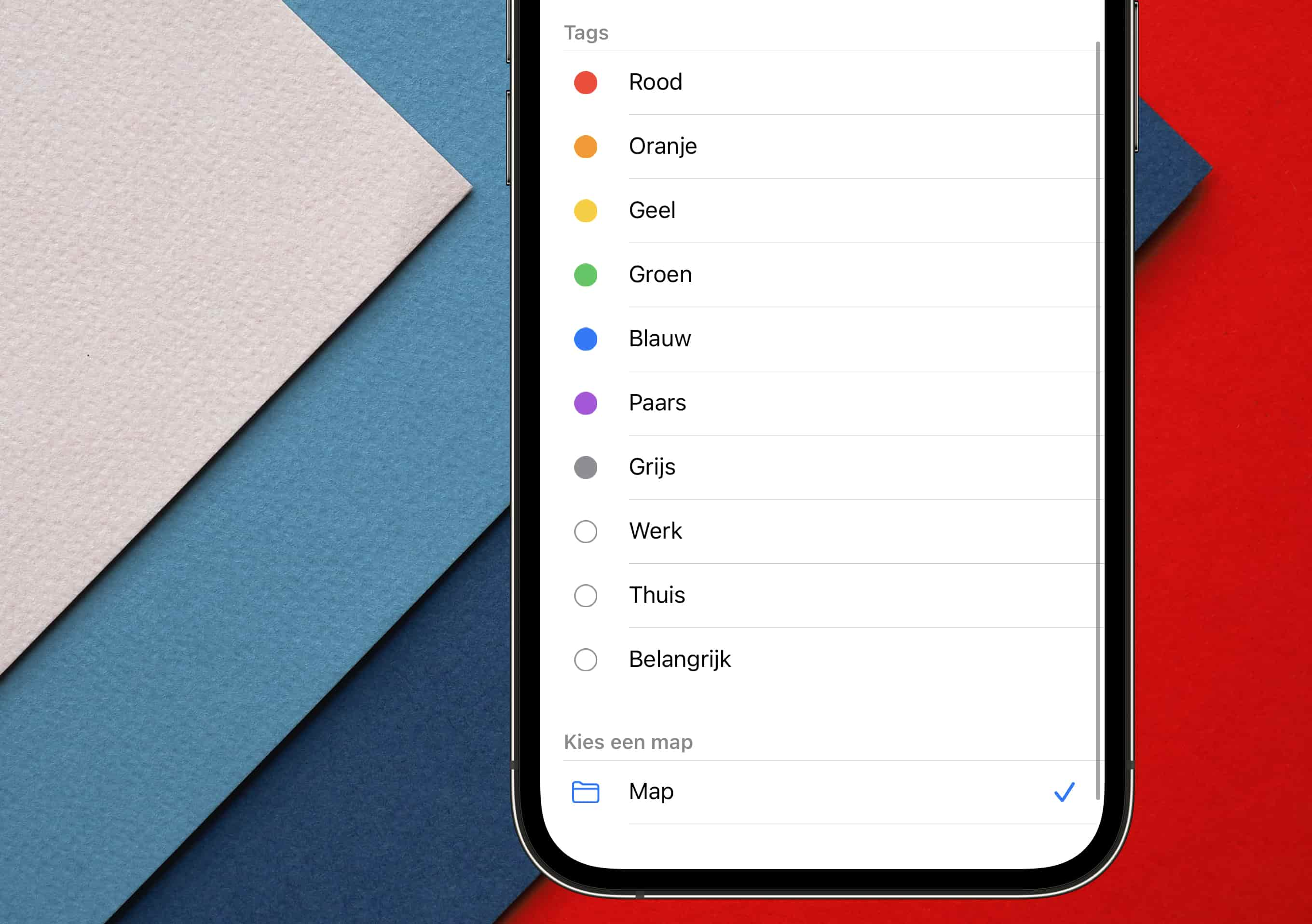
Vanaf nu zie je in de widget standaard de vier laatst gebruikte bestanden uit de betreffende map, die je met een enkele tik opent. Wil je meer weten over widgets? Check dan het artikel hieronder.
Lees meer: de tofste widgets van 2022 die je niet kent
3. Namen van emoji’s laten uitspreken
Je hebt tegenwoordig de keuze uit een enorme berg emoji’s en de kans is groot dat je niet van alle emoji’s weet wat ze precies voorstellen. Even opzoeken op internet is natuurlijk mogelijk. Maar met dit handigheidje uit deze iPhone-tips, laat je ze uitspreken door je eigen toestel! Om dit te doen, maak je eerst de volgende aanpassing:
- Ga naar ‘Instellingen’ en tik op ‘Toegankelijkheid’;
- Tik op ‘Gesproken materiaal’ en activeer de optie ‘Spreek selectie uit’.
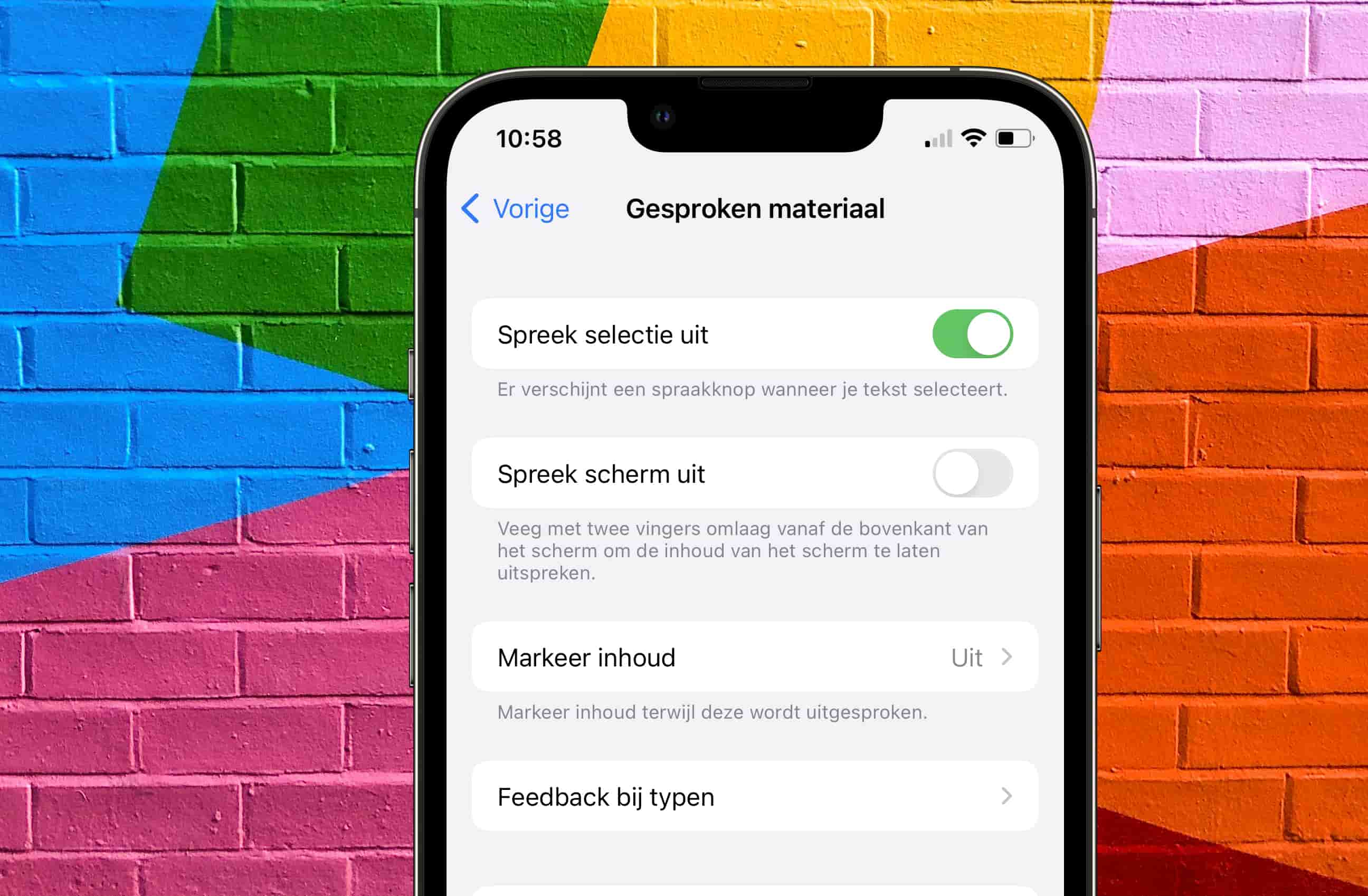
Ga nu naar de Notities-app en plaats de emoji waarvan je de naam wilt weten. Selecteer de emoji. In de werkbalk die verschijnt, tik je op het pijltje naar rechts. Tik vervolgens op ‘Spreek uit’ en je hoort een beschrijving van de betreffende emoji.
4. Verbeter de uitspraak van Siri
Dit laatste trucje van onze iPhone-tips komt je goed van pas wanneer je contactpersonen hebt waarvan Siri de naam niet goed kan uitspreken. Soms is dat heel grappig, maar vaak is het beter om Siri hier een handje mee te helpen. Dat doe je door de volgende stappen uit te voeren:
- Open de app Contacten;
- Selecteer de contactpersoon waarvan je Siri’s uitspraak wilt verbeteren;
- Tik rechtsboven op ‘Wijzig’, scrol naar beneden en tik op ‘voeg veld toe’;
- Afhankelijk van wat je wilt verbeteren, kies je ‘Voornaam fonetisch’, ‘Tweede naam fonetisch’ of ‘Achternaam fonetisch’;
- Voer de fonetische naam in en tik op ‘Gereed’.
Voortaan zal Siri de naam van de contactpersoon uitspreken zoals het hoort!
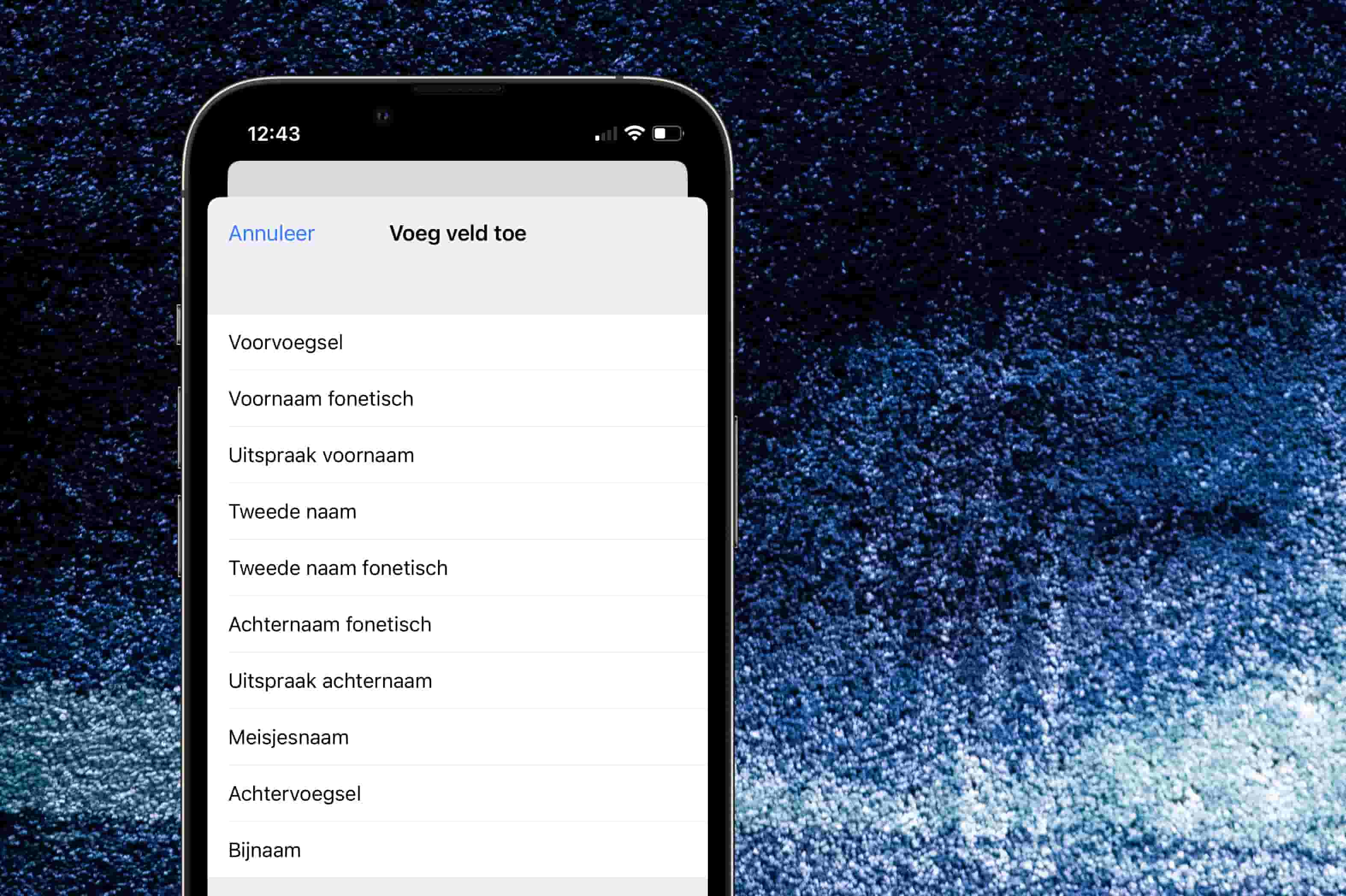
Meer tips en trucs voor iPhone en iPad
Dit waren onze tips voor de iPhone van deze week. Ben je op zoek naar meer handige functies? Check dan de 6 beste nieuwe tips voor je iPhone en de functies die (stiekem) in iOS 15 aanstaan en je meteen moet uitzetten. Houd ook regelmatig iPhoned in de gaten voor meer tips en trucs!
Steun iPhoned
Je gebruikt een adblocker. Dat vinden we jammer, want advertenties hebben we nodig om onze artikelen gratis aan te bieden. Steun iPhoned door ons aan je whitelist toe te voegen. Alvast bedankt!